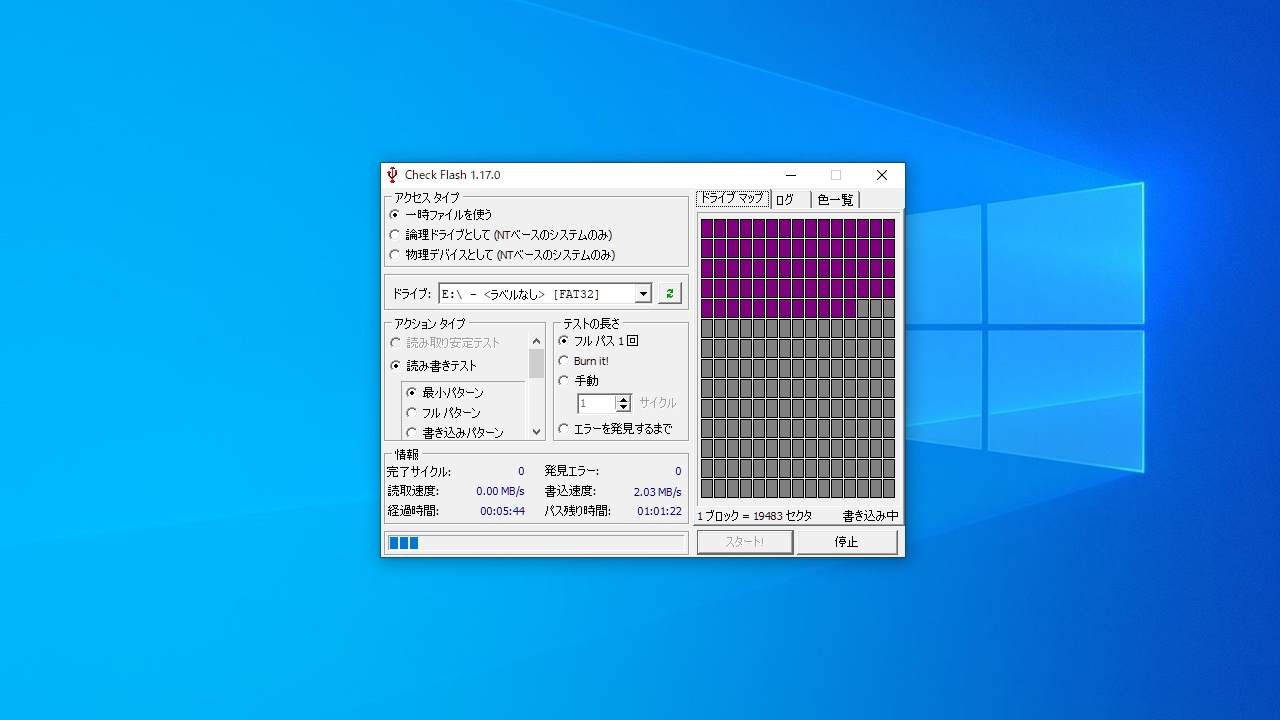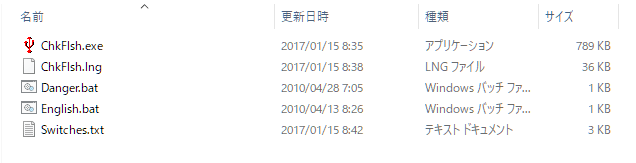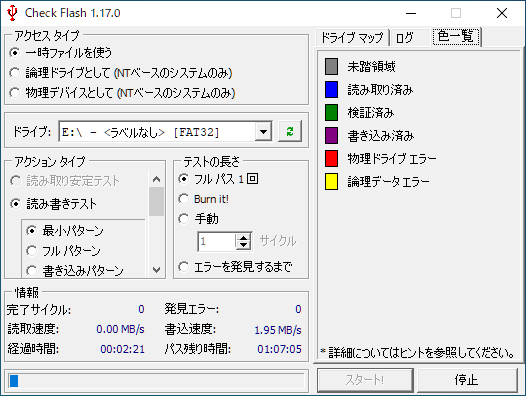説明機能仕様ダウンロード画像使い方
USB メモリなどにエラーがないかテストすることができるツール
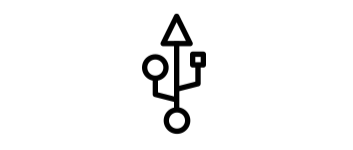
USB メモリなどにエラーがないかどうかをチェックできる Windows 向けのフリーソフト。すべての USB フラッシュドライブ(USB メモリ など)をテストできます。初期化やドライブの完全消去などを実行することもできます。
Check Flash の概要
Check Flash は、フラッシュドライブのテストおよびメンテナンスツール。すべてのタイプのフラッシュドライブとフラッシュカードで動作します。
Check Flash の機能
Check Flash で利用できる主な機能の一覧です。
| 機能 | 概要 |
|---|---|
| メイン機能 | USB フラッシュドライブのテスト |
| 機能詳細 | ・読み取り安定性テスト ・読み書きテスト ・ローレベル初期化 ・イメージの保存/読み込み ・完全消去 |
USB メモリなどにエラーがないかテストできます
Check Flash は、テストを実行して USB フラッシュドライブなどにエラーが無いかどうかを調べたり、書き込みまたは読み取り速度の性能を確認したりできるユーティリティです。
ほかには、パーティション情報の編集、ドライブやパーティションイメージの保存と復元、MBR の保存と復元、ドライブまたはパーティションのクリーニングを実行できます。
かんたんに使用できる USB テストツール
Check Flash は、USB フラッシュメモリのテストに役立つコンパクトなユーティリティです。テストを実行すると、デバイス上のすべてのデータが失われます。ドライブのフォーマットも失われるため、再度使用するにはドライブを再フォーマットする必要があります。
機能
- サポートされているインターフェース:S-ATA(SATA)、IDE(E-IDE)、SCSI、SAS、USB、FIREWIRE
- ビッグドライブ(LBA-48)がサポートされています
- サポートされているメーカー:Maxtor、Hitachi、Seagate、Samsung、Toshiba、Fujitsu、IBM、Quantum、Western Digital、およびここに記載されていないそのほかのほとんどすべて
- このプログラムは、カードリーダーを使用したフラッシュカード(SD、MMC、メモリースティック、コンパクトフラッシュ)のローレベルフォーマットもサポートしています
仕様
価格:無料
動作環境:Windows 7|8|8.1|10|11
メーカー:Cherkes Mihail
使用言語:英語
最終更新日:
9年前 (2017/01/26)
ダウンロード数:2765
使い方
インストール
1.インストール方法
Check Flash はインストール不要で使用できます。
- ダウンロードした ZIP ファイルを解凍し、「ChkFlsh.exe」ファイルを実行するとアプリを起動できます。
基本的な使い方
1.USB メモリなどをチェックする
- USB メモリなどを PC に接続します。
- 「アクセスタイプ」で「論理ドライブとして」を選択します(テスト開始時にエラーが出る場合は「一時ファイルを使う」を選択します)。
- 「アクションタイプ」で「読み書きテスト – 最小パターン」を選択します。
- 「テストの長さ」で「フルパス一回」を選択します。
- [スタート]ボタンをクリックしてテストを開始します。
- テストが開始すると、右側のパネルに進捗状況が表示されます。
- 下の「情報」に、読み取り速度や書き込みの速度、残り時間などの情報が表示されます。
- 「色一覧」のタブを開くと、エラーが確認される場合の色の情報が表示されます。
- テストが完了しました。
インターフェースの説明
1.インターフェースの説明
アクセスタイプ:
・一時ファイルを使う:シンプルな一時ファイルの読み書きを行います。絶対に安全な、最小限の機能
・論理ドライブとして (NTベースのシステムのみ):パーティションレベルでアクセスします。選択パーティション以外のすべてのパーティションは安全な、中程度の機能
・物理デバイスとして (NTベースのシステムのみ):ドライブ全体としてアクセスします。選択デバイスの全パーティションが安全ではない、完全な機能
・一時ファイルを使う:シンプルな一時ファイルの読み書きを行います。絶対に安全な、最小限の機能
・論理ドライブとして (NTベースのシステムのみ):パーティションレベルでアクセスします。選択パーティション以外のすべてのパーティションは安全な、中程度の機能
・物理デバイスとして (NTベースのシステムのみ):ドライブ全体としてアクセスします。選択デバイスの全パーティションが安全ではない、完全な機能
アクションタイプ:
・読み取り安定テスト:CRC が一致するまですべてのデータを数回読み取り、検証を行います
・読み書きテスト:テスト パターンを書き込み、読み取りデータの検証を行います
─ 最小パターン:2 つのテスト パターンを使用します
─ フル パターン:18 つのテスト パターンを使用します
─ ローレベル初期化:選択デバイスのパーティション情報を編集します
─ イメージの保存:選択パーティションまたはデバイスの完全なバイナリイメージをファイルに保存します
─ イメージの読み込み:あらかじめ保存しておいたバイナリイメージを選択パーティションまたはデバイスに書き込みます
─ 完全消去:ドライブの表面をすべて消去します
・読み取り安定テスト:CRC が一致するまですべてのデータを数回読み取り、検証を行います
・読み書きテスト:テスト パターンを書き込み、読み取りデータの検証を行います
─ 最小パターン:2 つのテスト パターンを使用します
─ フル パターン:18 つのテスト パターンを使用します
─ ローレベル初期化:選択デバイスのパーティション情報を編集します
─ イメージの保存:選択パーティションまたはデバイスの完全なバイナリイメージをファイルに保存します
─ イメージの読み込み:あらかじめ保存しておいたバイナリイメージを選択パーティションまたはデバイスに書き込みます
─ 完全消去:ドライブの表面をすべて消去します
テストの長さ:
・フルパス 1 回:選択したテストを 1 回だけ行い停止します
・Burn it!:手動でキャンセルするまでテストを継続します
・手動:サイクル回数を手動で決めます
・エラーを発見するまで:最初のエラーが発見されるまでテストを継続して行います
・フルパス 1 回:選択したテストを 1 回だけ行い停止します
・Burn it!:手動でキャンセルするまでテストを継続します
・手動:サイクル回数を手動で決めます
・エラーを発見するまで:最初のエラーが発見されるまでテストを継続して行います